Anleitung: Anaconda Installation
Anleitung: Anaconda installieren und nutzen
Anaconda ist eine Open-Source-Distribution, die vor allem für Data Science, maschinelles Lernen und wissenschaftliches Computing verwendet wird. Sie vereinfacht die Verwaltung von Python- und R-Paketen und Umgebungen.
Was ist Anaconda und wofür ist es gut?
-
Python-Umgebungen:
- Anaconda erleichtert die Verwaltung von Python-Versionen und -Bibliotheken, sodass Projekte mit unterschiedlichen Anforderungen problemlos parallel laufen können.
-
Pakete und Tools:
- Es enthält viele nützliche Tools wie Jupyter Notebook, Spyder und conda (Package- und Environment-Manager).
- Beliebte Bibliotheken wie NumPy, pandas, TensorFlow und Matplotlib sind vorkonfiguriert.
-
Vorteile:
- Kein Konflikt zwischen verschiedenen Bibliotheken.
- Ideal für Data-Science-Projekte.
- Erleichtert die Zusammenarbeit, da man leicht reproduzierbare Umgebungen erstellen kann.
Anleitung: Installation von Anaconda
Schritt 1: Anaconda herunterladen
- Gehe auf die offizielle Anaconda-Website.
- Lade die Installationsdatei für dein Betriebssystem herunter (Windows, macOS oder Linux).
Schritt 2: Installation unter Windows
- Starte den Installer.
- Folge den Anweisungen:
- Wähle die Option "Just Me" für eine Einzelbenutzerinstallation.
- Empfohlen: Installiere Anaconda für deinen Benutzer (kein Admin-Zugang nötig).
- Lass den Anaconda-Installer den Pfad setzen.
- Aktiviere die Option: "Add Anaconda3 to my PATH environment variable" nur, wenn du sicher bist, dass keine andere Python-Installation Probleme verursacht.
Schritt 3: Installation unter macOS und Linux
- Öffne ein Terminal.
- Führe den heruntergeladenen Installer mit:
bash Anaconda3-*.sh - Folge den Installationsanweisungen im Terminal.
Schritt 4: Installation überprüfen
Nach der Installation kannst du prüfen, ob alles funktioniert:
conda --version
Dies sollte die installierte Version anzeigen.
Erste Schritte mit Anaconda
1. Anaconda Navigator starten
- Windows/macOS: Suche nach "Anaconda Navigator" und starte es.
- Linux: Gib im Terminal ein:
anaconda-navigator
2. Umgebung erstellen
Du kannst separate Umgebungen für verschiedene Projekte erstellen:
conda create --name meine_umgebung python=3.9
conda activate meine_umgebung
3. Pakete installieren
Füge Bibliotheken hinzu:
conda install numpy pandas matplotlib
4. Jupyter Notebook starten
jupyter notebook
Dies öffnet eine Weboberfläche, auf der du Python-Skripte interaktiv ausführen kannst.
Nützliche Befehle für die Arbeit mit Anaconda
| Befehl | Beschreibung |
|---|---|
conda list |
Zeigt alle installierten Pakete in der Umgebung. |
conda update conda |
Aktualisiert den Conda-Paketmanager. |
conda deactivate |
Beendet die aktive Umgebung. |
conda env list |
Listet alle verfügbaren Umgebungen. |
conda remove --name meine_umgebung |
Löscht eine Umgebung. |
Fazit
Anaconda ist ein leistungsstarkes Tool, das die Arbeit mit Python-Umgebungen erheblich erleichtert. Es ist besonders nützlich für Entwickler, die an Projekten im Bereich Data Science oder maschinelles Lernen arbeiten. Dank der integrierten Tools wie Jupyter Notebook und der einfachen Paketverwaltung ist es sowohl für Anfänger als auch für Experten geeignet.

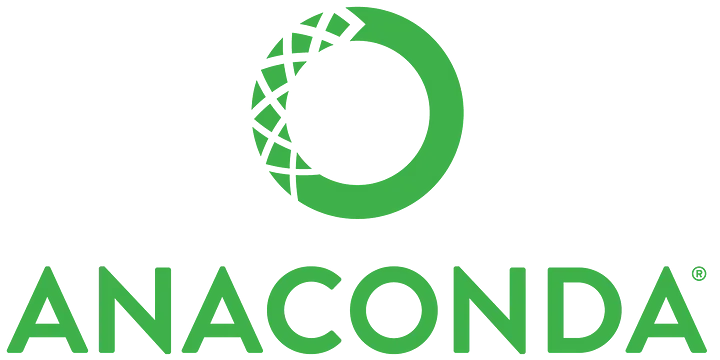
No comments to display
No comments to display